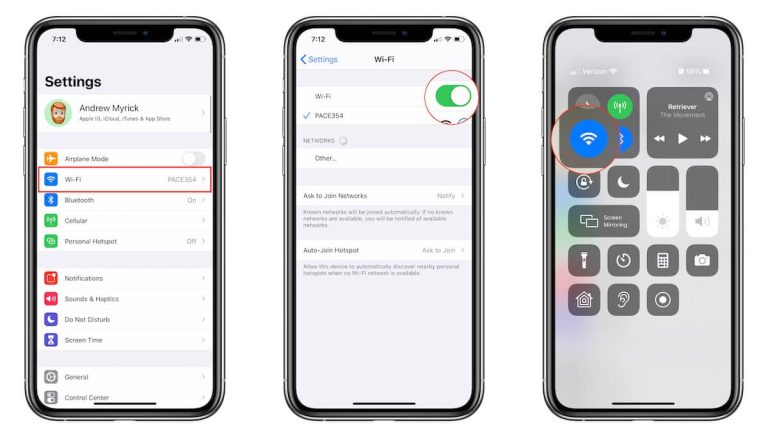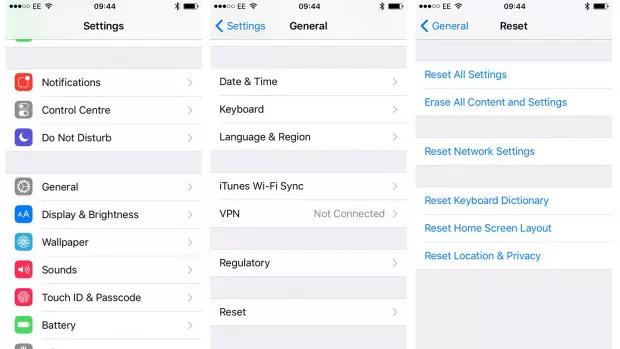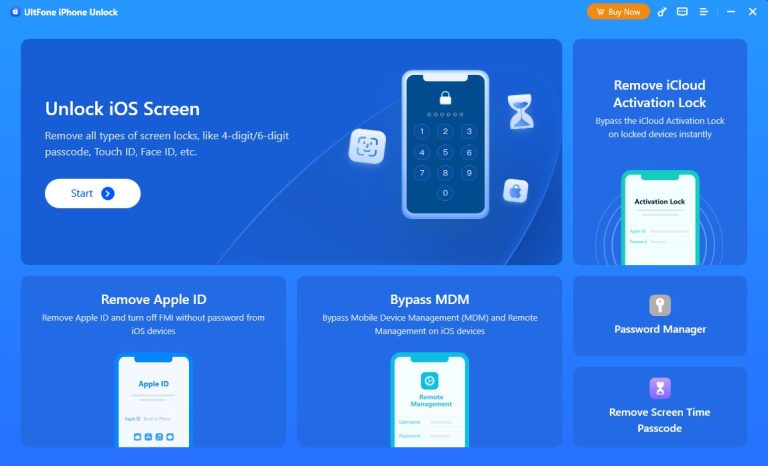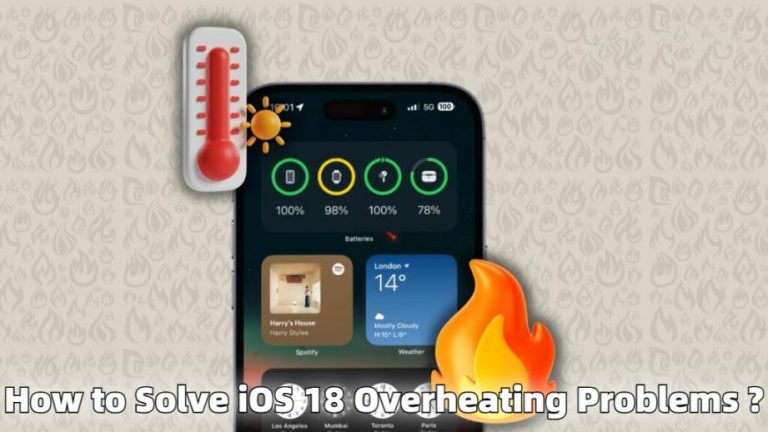[2025年最新] iOS 17から16.6にデータ損失なしでダウングレードする方法
Appleの最新のiOS 17アップデートでは、いくつかのエキサイティングな新機能が紹介されますが、一部のユーザーがより安定したiOS 16.6に戻したいと思うようにするバグやパフォーマンスの問題ももたらします。
iOS 17から古いバージョンへの格下げは、特に貴重なデータやカスタマイズされた設定を失うことなく、気が遠くなるようです。しかし、適切な準備とツールを使用すると、データの損失なしに安全にダウングレードできます。
このステップバイステップガイドでは、データ損失なしでiOS 17から16.6から16.6までのダウングレードのプロセス全体をご紹介します。デバイスを適切にバックアップし、正しいiOS 16.6 IPSWファイルをダウンロードし、iPhoneをリカバリモードにし、iTunesを使用して古いファームウェアをフラッシュする方法について説明します。
パート1。iOSバージョンをダウングレードすることは可能ですか?
はい、iPhoneでiOSバージョンをダウングレードすることは可能ですが、留意すべきことがいくつかあります。
- Appleでは、OTAソフトウェアの更新などの標準手段を介して、古いiOSバージョンへの格下げを許可していません。ただし、古いiOSバージョンにはiTunesとIPSWファイルを使用して手動でダウングレードできます。
- 格下げには、Appleがまだ古いiOSバージョンに署名している必要があります。 Appleは、新しいアップデートをリリースしてから約1〜2週間後に古いバージョンの署名を停止します。
- ダウングレードプロセスには完全な復元が含まれるため、最初にiPhoneデータを適切にバックアップする必要があります。このバックアップから復元している限り、データを紛失することはありません。
- 特定のiOSバージョンは、最新のアプリとサービスと互換性がなく、完全にサポートされていない場合があります。以前のiOSに戻ることが理にかなっているかどうかを慎重に検討してください。
- iPhone Xなどのデバイスは、Windows PCのiTunesに接続できないため、iOSをダウングレードするためのMacコンピューターが後で必要です。
パート2。データの損失なしでiOS 17から16.6から16.6からダウングレードする方法
iOS 17にアップグレードして問題が発生している場合、安定したiOS 16.6に格下げすると、iPhoneまたはiPadが再びスムーズに動作するようになります。しかし、このプロセスは、貴重なデータやプロセスの設定を失うことなく、難しい場合があります。
そこで、Ultfone iOS Downgraderツールが登場します。この強力なソフトウェアにより、iOS 17から16.6または他の以前のバージョンに簡単に戻ることができます。 iTunesなしでiPhone iOSをダウングレードする方法を知りたい場合、これは最良の方法です。
今すぐ購入
今すぐ購入
Ultfone iOS DoenGradeツールの機能
- iTunesや複雑な手動プロセスを必要とせずにiOSをダウングレードします
- すべてのデータ、アプリ、写真、メッセージを保持します – 何も消去または紛失します
- 最新のiPhoneおよびiPadモデルと互換性があります
- Appleロゴやリカバリモードに閉じ込められるなど、一般的なiOSの問題を修正
- デバイスを脱獄する必要はありません
- ロールバックiOS 17からiOS16.6データ損失なしで簡単に簡単に
データを失うことなくiOS 17から16.6からダウングレードする方法は次のとおりです。
- ステップ1 コンピューターにUltfone iOSダウングレードツールをダウンロードしてインストールします。 iOS 17を実行しているiPhoneをUSBケーブルを介してコンピューターに接続します。 Ultfoneアプリを起動し、「iOSアップグレード/ダウングレード」をクリックして開始します。
- ステップ2 「ダウングレード」オプションを選択します。 Ultfoneは、現在のiOSバージョンと電話モデルを自動的に検出します。[ダウングレード]ボタンをクリックして続行します。
- ステップ3 Ultfoneは、ダウングレードに必要なiOS 16.6 IPSWファームウェアファイルをダウンロードします。 iPhoneを外さないでください。ダウンロードすると、デバイスをリカバリモードに入れ、ダウングレードを準備します。
- ステップ4 4.ダウングレードプロセスには数分かかるため、患者になります。完了すると、すべてのアプリ、データ、および設定がそのままでiOS 16.6に設定されます![完了]をクリックして終了します。
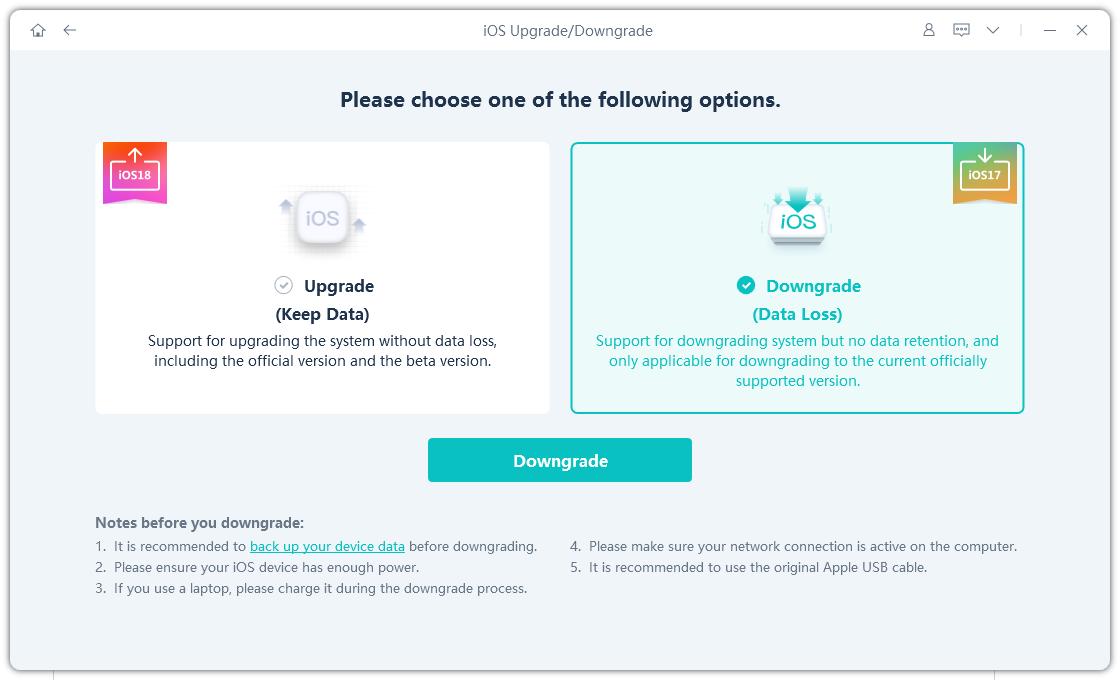

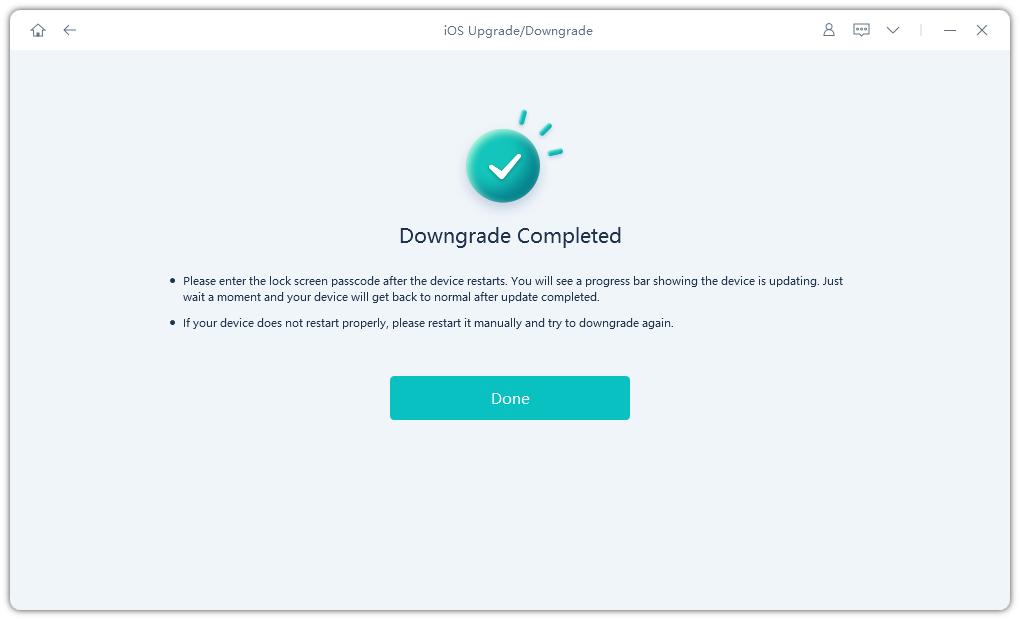
パート3。iOS 17から16.6からiTunesを介してダウングレードする方法
何か問題が発生した場合に備えて、ダウングレードする前にiPhoneをバックアップしてください。これらの手順を注意深く進むと、iOS 17から16.6をiTunesを介して戻すことができます。
- 1。先に提供されたリンクから特定のiPhoneモデルのiOS 16.6 IPSWファイルをダウンロードします。ファイルが簡単にアクセスできる場所に保存されていることを確認してください。
- 2。iOS 17を実行しているiPhoneをUSBケーブルを使用してコンピューターに接続します。 iTunes(Windows)またはFinder(Mac)を開きます。
- 3. iPhoneをDFU(デバイスファームウェアアップグレード)モードに入れます:10秒間、電源とボリュームダウンボタンを一緒に押し続けます。次に、電源ボタンを放しますが、ボリュームダウンボタンをさらに5秒間保持し続けます。
- 4.これで、iPhoneはDFUモードになります。 iTunes/Finderで、Shift(Windows)またはOption(Mac)を保持し、復元をクリックします。
- 5. iPhoneモデル用にダウンロードしたiOS 16.6 IPSWファイルに移動して選択します。これにより、ダウングレードプロセスが開始されます。
- 6. iTunes/Finderがファームウェアをダウングレードし、iOS 17を消去し、iOS 16.6をインストールするので、辛抱強く待ちます。これには数分かかる場合があります。
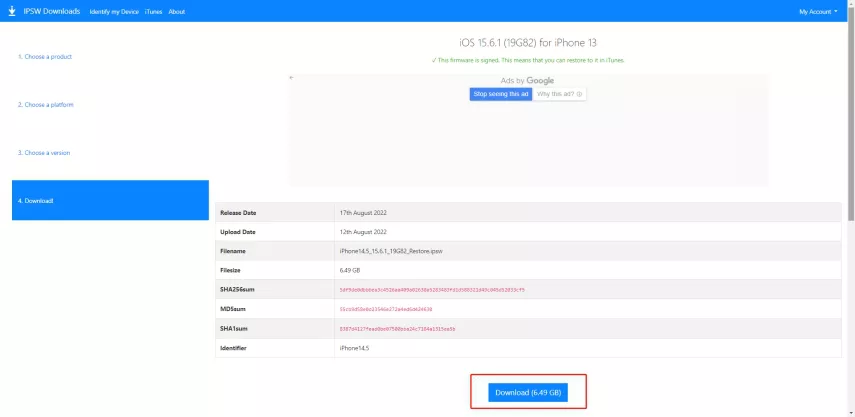
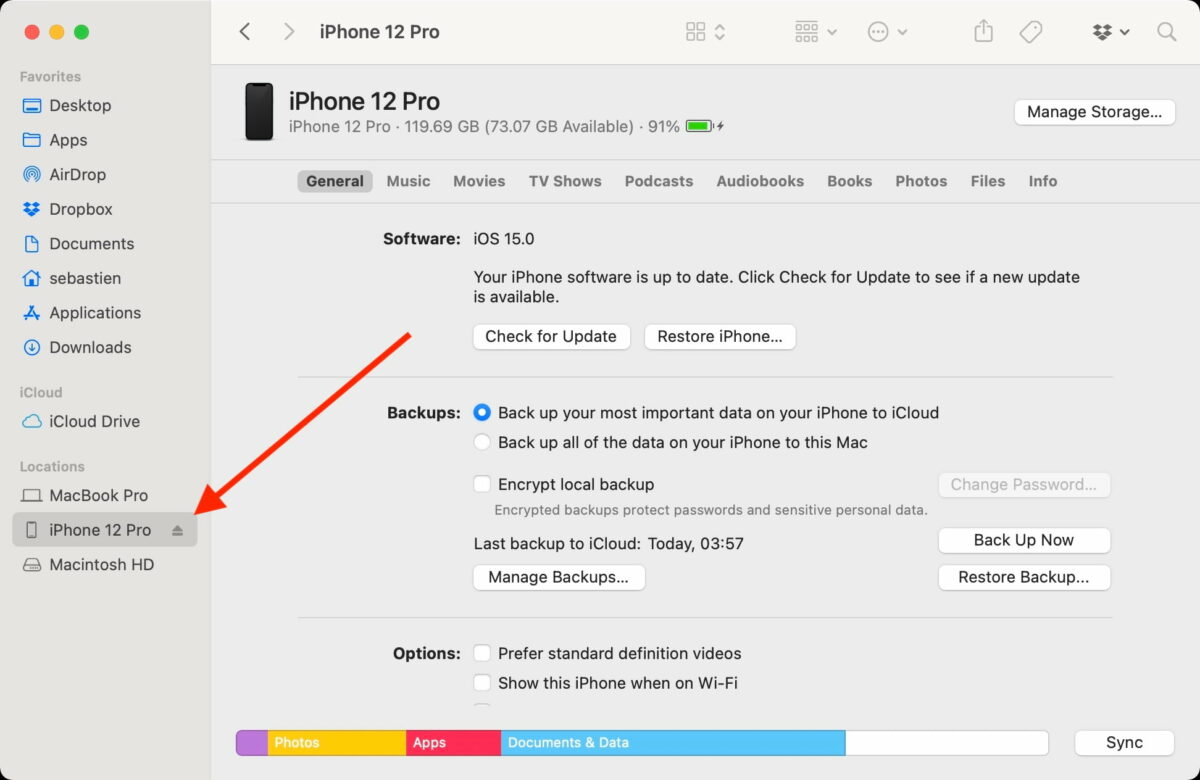
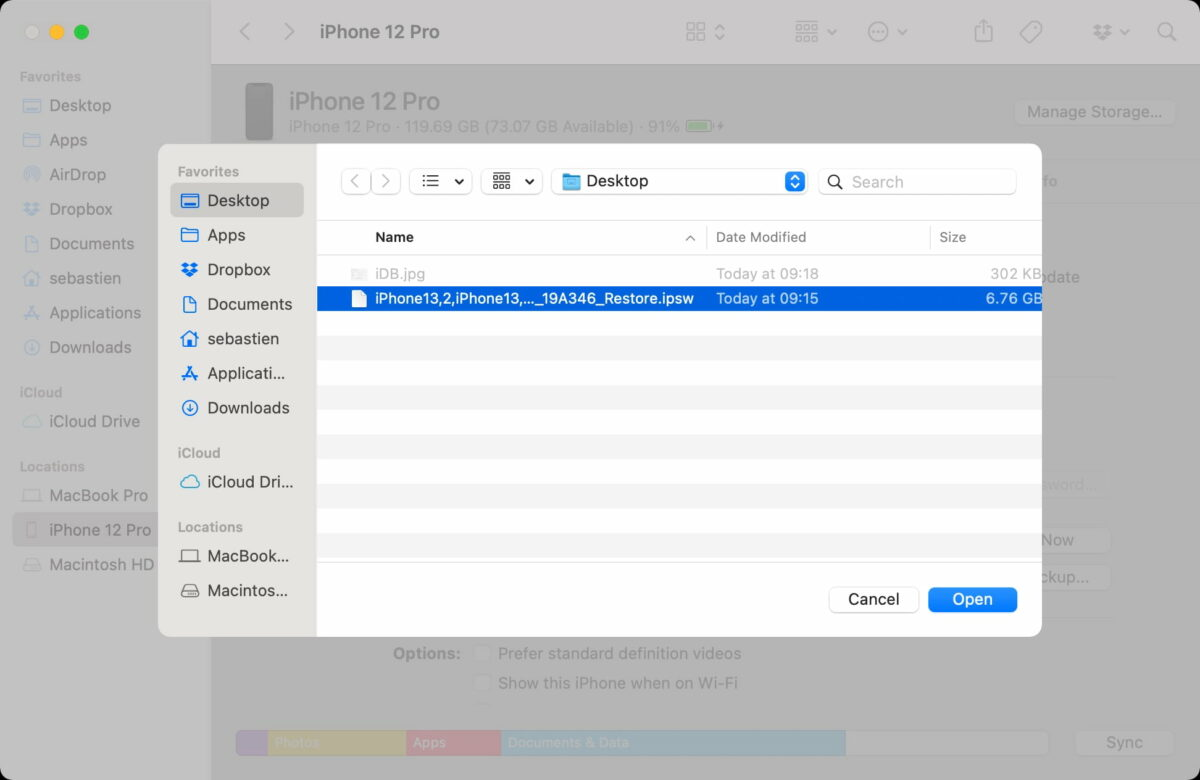
パート4。コンピューターなしでiOS 17から16.6からダウングレードする方法
ここでは、コンピューターに接続せずに、iOS 17からiOS 16.6に格下げされたiOS 16.6に空中でダウングレードするための簡単なプロセスの概要を説明します。以下のステップバイステップの指示に従って、iPhoneまたはiPadをiOS 17から洗練された安定したiOS 16.6リリースにシームレスにシフトしてください。 iOS 17をダウングレードする方法は次のとおりです。
See also: iOS 16アップデートがiPhone/iPadで表示されない場合の解決方法(iOS 16.4/16.5/16.6)
- 1. iPhoneで、設定アプリケーションを開きます。
- 2。メニューを下にスクロールして、「一般」を選択します。
- 3。「一般」の下で、「VPN&Device Management」をタップします。
- 4.「VPNおよびデバイス管理」画面で、「iOS 17ソフトウェアプロファイル」オプションを見つけてタップします。
- 5.[プロファイルを削除]を選択し、iOS 17プロファイルを削除することを確認します。プロファイルが削除されたら、iPhoneを再起動します。

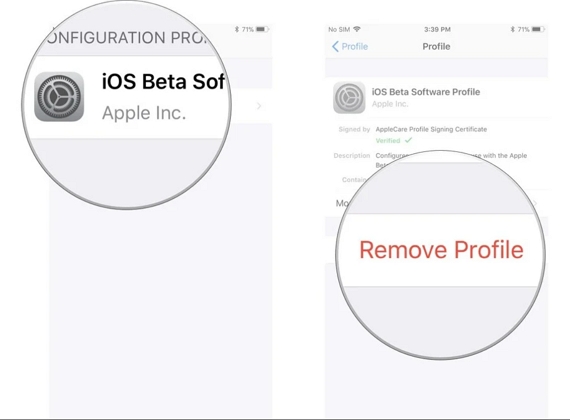
パート5。IOS17から16.6のダウングレードについても尋ねる
Q1。なぜ私のiOSをダウングレードできないのですか?
Appleが以前のバージョンの署名を停止した場合、iOSバージョンをダウングレードすることはできません。 Appleは、新しいバージョンがリリースされた後、IOSファームウェアに期間限られた期間に署名します。
Q2。 Appleが署名していなくても、iOSをダウングレードできますか?
いいえ、Appleがファームウェアファイルの署名を停止した場合、iOSバージョンをダウングレードすることはできません。署名されていないファームウェアをデバイスに復元することはできません。
最後の言葉
IOSからの格下げは、適切なガイダンスで簡単です。ワイヤレスダウングレードプロセスの概要を説明し、iOS 17から安定したiOS 16.6に戻ります。さらに簡単なソリューションについては、Ultfone iOSダウングレードツールをお試しください。
このソフトウェアは、データの損失なしでiOSバージョンをシームレスにロールバックします。 Ultfoneは、必要なときにスムーズなiOS実験と安定性のためにワイヤレスダウングレードを合理化します。 Ultfone iOS Downloaderツールをダウンロードします。